El otro dia explicamos cómo instalar una extension en el navegador Google Chrome, pulsa sobre este texto para acceder al tutorial.
Hoy vamos a ver una de las primeras herramientas que nos pueden ayudar a un incremento de la capacidad visual.
Como hacer mas grande el texto
Probablemente uses un magnificador de texto, pero quizas no y quieras aumentar el tamaño del texto en el navegador. Solo tienes que hacer lo siguiente, en Windows dar a la tecla Control (Ctrl, situada normalmente en la esquina inferior izquierda del teclado) y a la vez pulsar la tecla del simbolo + (mas, suma), tantas veces como querais aumentar. En Mac, debeis de pulsar la tecla de Comando y a la vez la tecla +.
En el caso de que querais disminuir, pulsad Control y la tecla – (guion, menos) tantas veces como querais disminuir.
Si lo hemos hecho bien, ademas de notar un incremento o disminucion del texto, nos aparecera en la parte superior de la pantalla un pequeño cuadro de dialogo que nos indicara el porcentaje de zoom aplicado sobre la letra.
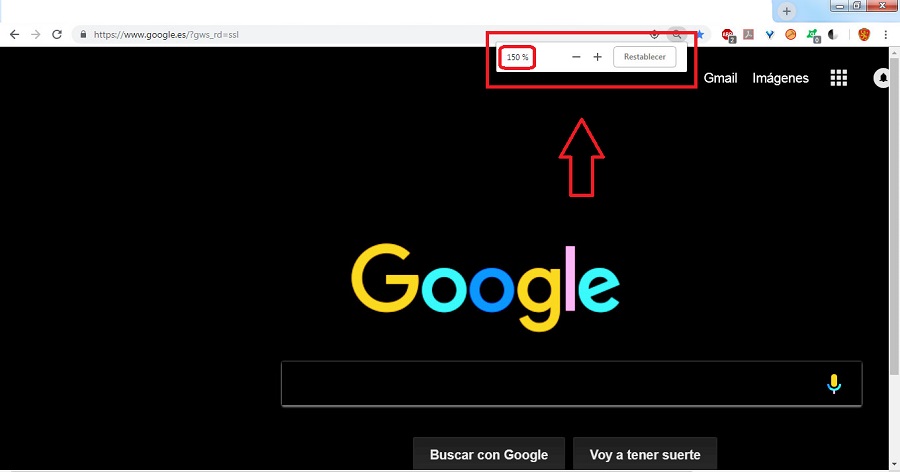
Instalar una extension de alto contraste
Muchas personas con problemas de vision prefieren alternar los colores o usar alteraciones de colores por defecto. Tambien sirve en el caso de que tengas fatiga visual. Hemos probado varias aplicaciones. Para fatiga visual, nos gusto la extension llamada Dark Reader, aunque la encontramos algo mas pesada y compleja.
La extension mas recomendada para problemas visuales es la llamada Negative – Revert Web Colors (High Contrast). Consideramos que es una extension facil y liviana.
Puedes pulsar sobre el nombre de la extension en el parrafo anterior para ir directamente a su instalacion. Si lo quereis hacer de manera manual, como vimos en el tutorial citado al principio del articulo, iremos al buscador de extensiones de Google.
Alli, en mi caso escribi “High Contrast” (asi podeis ver otras opciones). Podeis poner “Negative revert“, por ejemplo, y os apareceria en primera posicion. Una vez la localiceis, dadle al boton azul que dice Añadir a Chrome, y en el cuadro de dialogo que aparece arriba darle a Añadir extension.
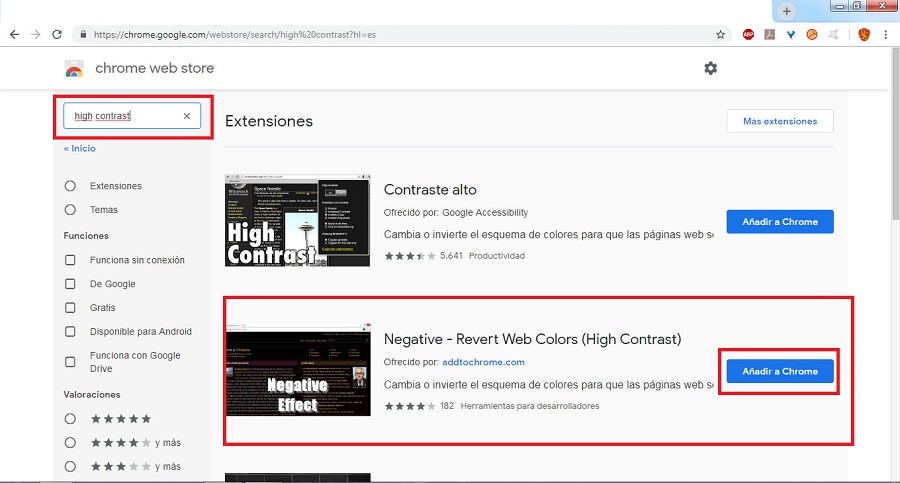
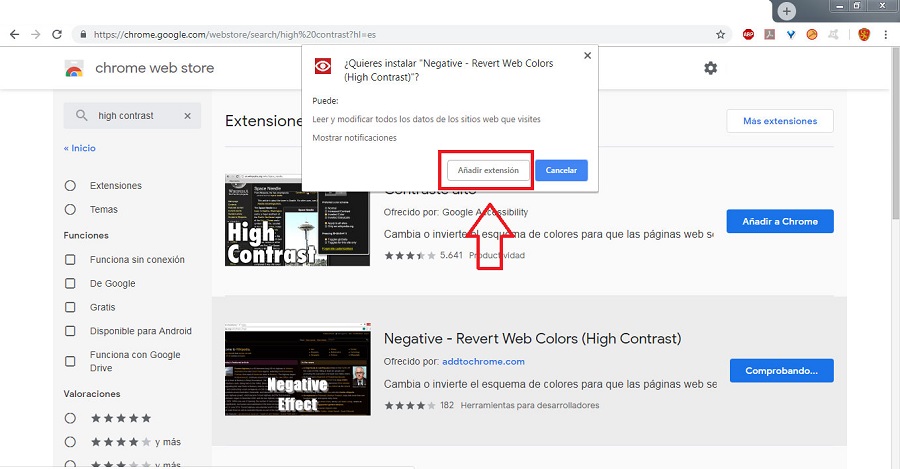
Se abrira una ventanita donde os explica alguna funcionalidad del programa. En la parte superior derecha de la pantalla, donde el resto de extensiones, aparecera un icono esferico mitad blanco mitad negro. Pulsando sobre él nos apareceran las opciones.
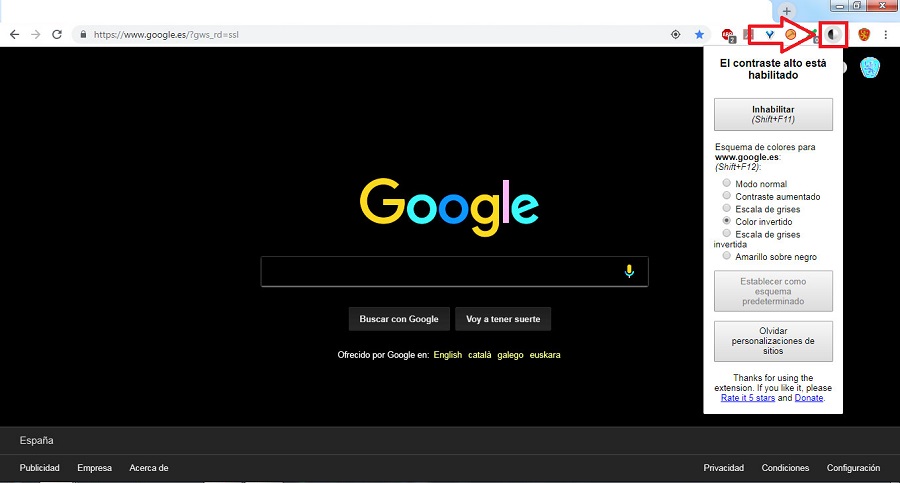
Opciones de la aplicacion
La primera mas relevante es la Inhabilitar. Si inhabilitamos la extension no funcionara, si queremos volver a hablitarla volveremos a dar al mismo boton, que ahora pondra Habilitar.
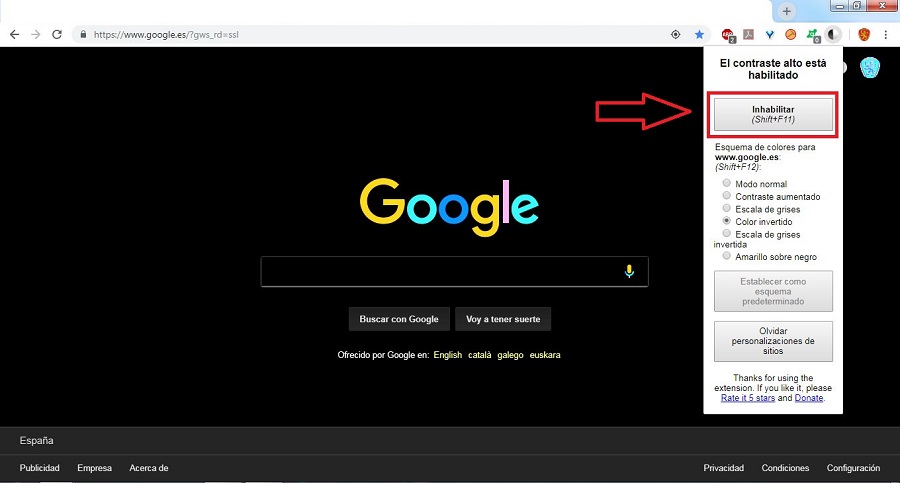
Despues tenemos todas las opciones que ofrece:
- Normal: es el modo por defecto, el de siempre.
- Contraste aumentado: aumenta el contraste sobre el modo normal.
- Escala de grises: los colores se sustituyen por una escala de grises.
- Color invertido: invierte los colores, pantallas en negro.
- Escala de grises, color invertido: invierte los colores y los transforma en escala de grises.
- Amarillo sobre negro: combinacion de negros y amarillos.
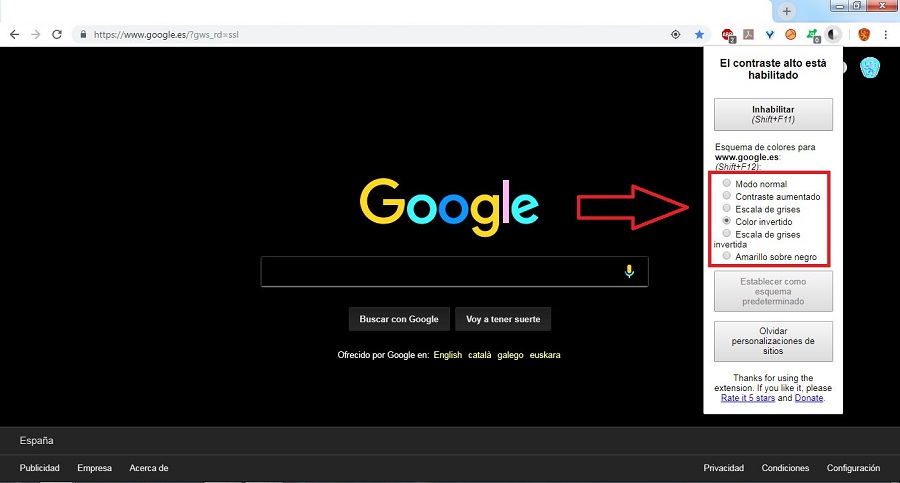
Para seleccionar cualquiera de estas funciones tenemos que clickear sobre el redondo situado a la izquierda de la opcion. Y una vez seleccionado, un poco mas abajo, pulsamos sobre Establecer como esquema predeterminado.
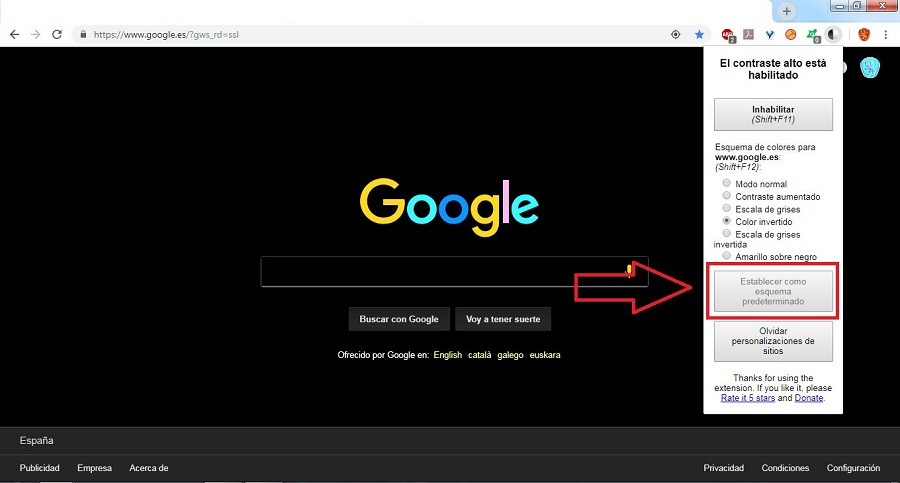
Asi ya seguira el mismo modo hasta que cambiemos a otro o lo desactivemos. Recordamos que esto solo afectara al navegador Google Chrome.






